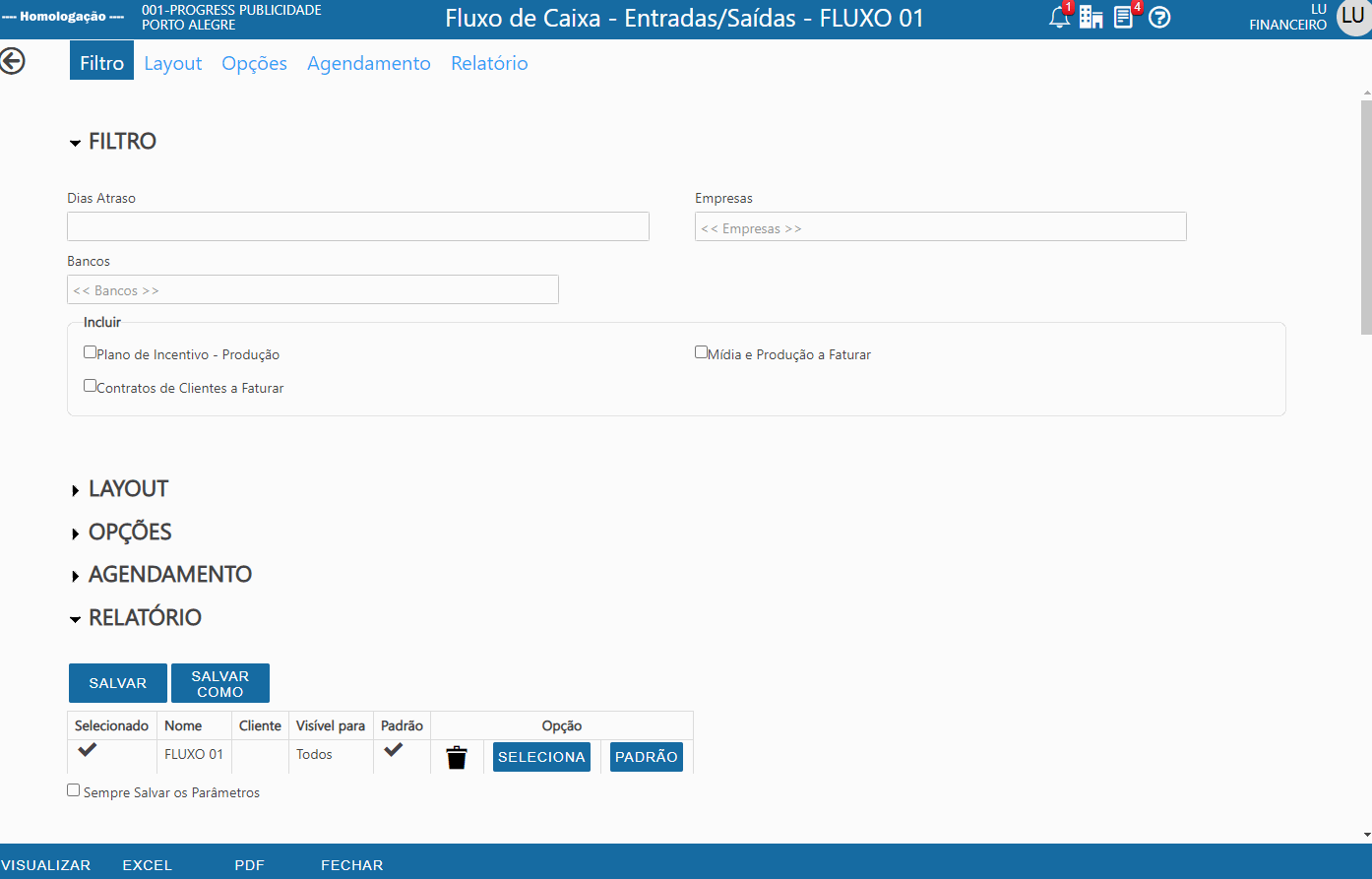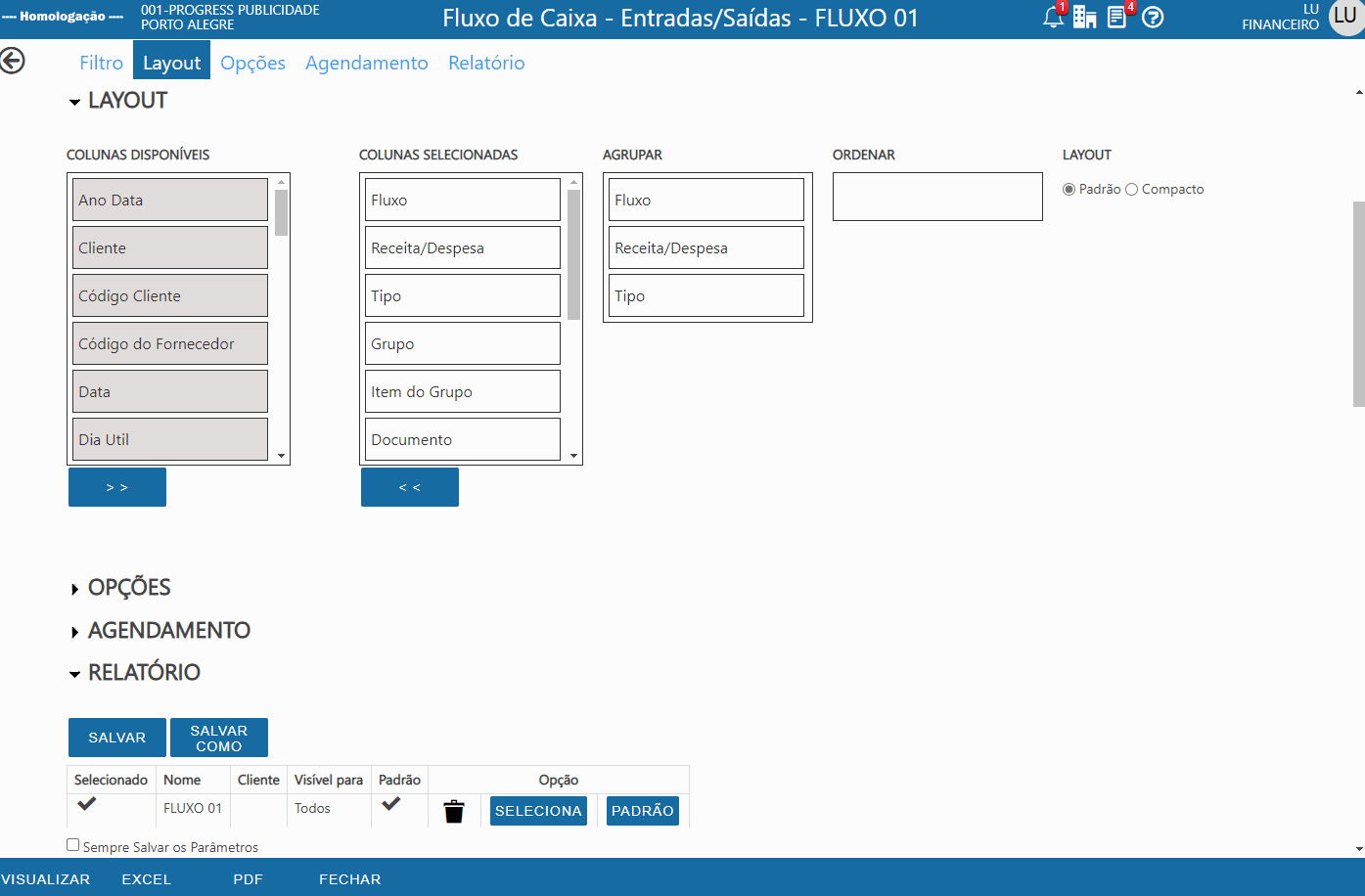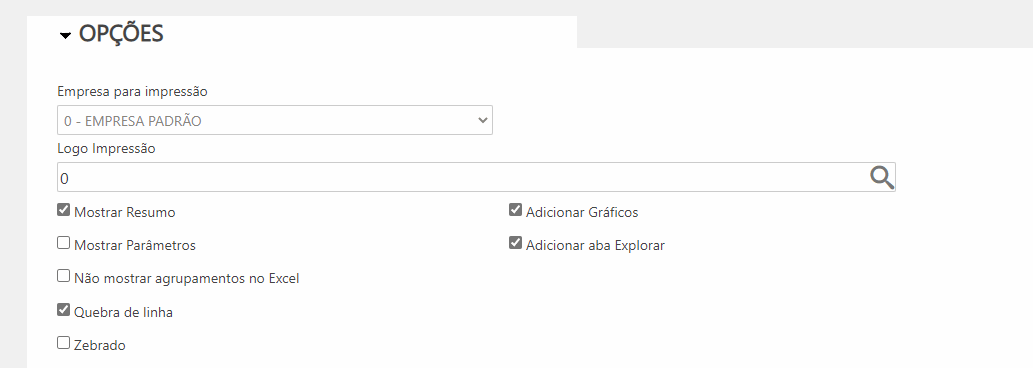Este relatório apresenta a posição financeira da empresa de forma sintética, com a possibilidade de detalhamento analítico. Dependendo das colunas selecionadas, é possível visualizar as origens dos lançamentos e obter uma visão mais completa do fluxo financeiro.
⚙️Na opção Filtros, é possível configurar as seguintes opções. você poderá selecionar as seguintes opções:
▪Dias de atraso: informe o número de dias em que os documentos em atraso devem constar no fluxo de caixa.
▪Empresas: essa opção permite selecionar as empresas para consolidar as despesas e receitas. Caso nenhuma seja selecionada, o sistema irá listar apenas os dados da empresa logada.
▪Bancos: opção para selecionar quais os bancos que farão parte da composição dos saldos. Se nenhum banco for selecionado, o sistema irá adicionar os saldos de todos os bancos automaticamente.
Ainda nos filtros, é possível marcar as opções de receitas que você deseja incluir no relatório
▪Plano de Incentivo: lista todos os Pedidos de Produção com valores referentes ao Plano de Incentivo que ainda não foram faturados.
▪Contratos de Clientes a Faturar: exibe os contratos com parcelas ainda não faturados.
▪Mídia e Produção a Faturar: lista os Orçamentos de Produção com serviços internos e honorários não faturados, além dos Pedidos de Inserção que precisam ser faturados.
Veja como utilizar os filtros:
Na opção Layout, selecione as colunas que deverão compor o relatório e também as colunas que deverão fazer parte do agrupamento e da ordenação.
Abaixo, você poderá conferir o exemplo de um fluxo de caixa padrão, mesclando dias, semanas e meses.
No exemplo abaixo, foram selecionadas as seguintes colunas: Fluxo, Receita/Despesa, Tipo, Grupo, Item do Grupo, Documento, Dia, Dia, Semana, Semana, Mês, Mês.
💡As colunas Dia, Semana e Mês foram repetidas propositalmente para que o relatório distribua os valores em duas colunas para cada período, facilitando a leitura e o total por dia, semana e mês.
Agrupar: Fluxo, Receita/Despesa, Tipo, Item do Grupo
Ordenar: Documento
Opção Compacto.
No Nível, coloque para o sistema expandir até o nível 2.
Em Opções, você poderá marcar outros itens e explorar todas as possibilidades oferecidas pelo sistema.
Importante: é necessário ativar o uso de pop-ups pelo Publiweb.